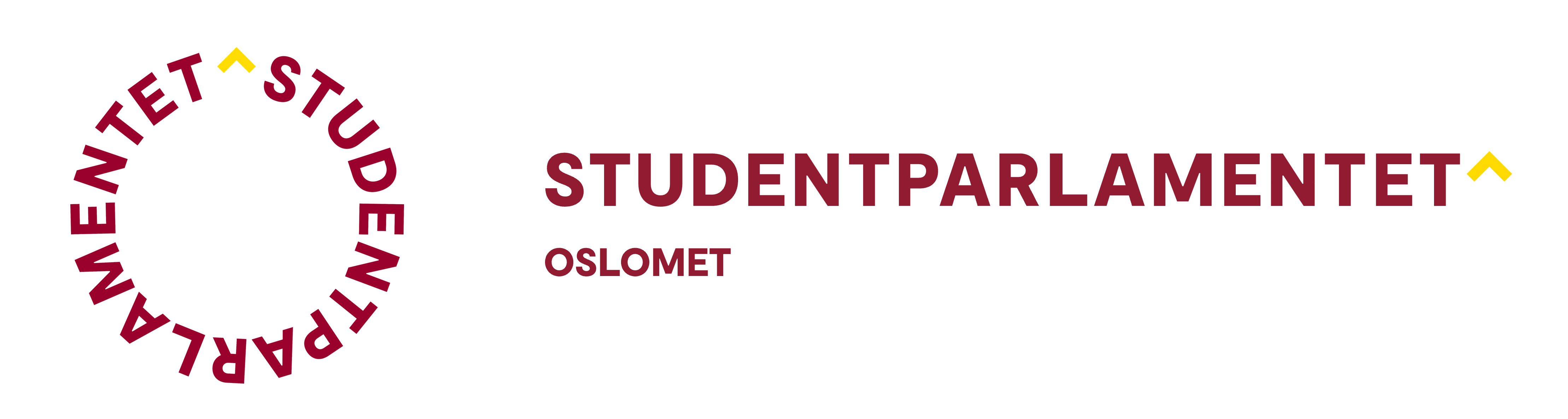Registreringssystem for tillitsvalgte
Studenter som er valgt til studenttillitsvalgte skal registrere seg selv i universitetets digitale register. Registrering innebærer at informasjon om navn, studietilhørighet og student e-post publiseres. Ved endt verv slettes denne informasjonen fra registeret.
Beskrivelse av de ulike tillitsvalgtrollene
Klassetillitsvalgt
Fungerer som tillitsvalgt i sin klasse. Har kontakt med emneansvarlig eller programansvarlig (kommer an på hvordan studiet er bygd opp).
“Klassetillitsvalgt” fungerer som en paraplytittel for flere tillitsverv:
- Emnetillitsvalgt: Fungerer som tillitsvalgt i et enkelt emne. Har kontakt med emneansvarlig.
- Kulltillitsvalgt: Fungerer som tillitsvalgt på sitt kull/studieprogram. Har kontakt med programansvarlig.
- Seminartillitsvalgt: Fungerer som tillitsvalgt for sin seminargruppe. Har kontakt med seminarleder.
- Fagutvalgsmedlem: Representerer sin studentgruppe i møter om fag og studieprogram på sitt institutt.
Medlem av Studentrådsstyret:
Leder studentrådsmøter. Har kontakt med instituttledelsen. NB.: Skriv inn rolle i tilleggsopplysninger (leder/nestleder/økonomiansvarlig etc.).
SFR-lederteam
Leder Studentenes fakultetsråd (SFR). Har kontakt med fakultetsledelsen. NB.: Skriv inn rolle i tilleggsopplysninger (leder/nestleder).
Medlem av Studentparlamentet
29 studenter som diskuterer og vedtar politikk på vegne av alle studenter ved OsloMet.
Studentparlamentets arbeidsutvalg
Fire studenter med permisjon fra studiene, som jobber fulltid med å fremme politikken vedtatt i Studentparlamentet.
Hvem skal registrere seg som tillitsvalgt i dette skjemaet?
Alle som er valgt til tillitsvalgt skal registrere seg i dette skjemaet. Se beskrivelsene av de ulike rollene for å se om det gjelder ditt verv.
Hva skjer om jeg blir valgt til flere ulike roller?
Når du registrerer deg i skjema har du mulighet til å velge flere roller. Dersom du for eksempel er klassetillitsvalgt i en klasse og er valgt i studentrådstyret, kan du huke av på begge disse rollene i skjema.
Hva gjør jeg dersom jeg blir valgt til et nytt verv?
Da kan du gå inn og registrere deg i skjema på ny og fylle ut skjema på ny. På roller kan du velge mer enn en, så dersom du har flere roller huker du av på de rollene du har.
Hvor mange ganger kan man registrere seg i skjemaet?
Dersom du oppdager at det ligger feil informasjon om deg i skjema kan du registrere deg på ny slik at dette oppdateres, men dersom dette må gjøres flere ganger er det bedre at du tar kontakt med oss på studentparlamentet@oslomet.no. Misbruk av skjemaet vil føre til utestenging.
Hvilken type informasjon er tilgjengelig i tillitsvalgtregisteret?
Navn, studieprogram, verv og vervlengde, samt e-postadresse til de tillitsvalgte vil vises i registeret. Dersom man har fylt ut feltet “Tilleggsopplysninger” når man fylte ut skjema, vil dette også være tilgjengelig for alle som søker deg opp i registeret. Registeret er tilgjengelig for alle studenter og ansatte på OsloMet som trenger å få kontakt med tillitsvalgte.
Hvorfor skal jeg registrere meg?
Ved å registrere deg i register for tillitsvalgte legger du til rette for at du kan utføre vervet ditt. Studentparlamentet og OsloMet bruker registeret for å kunne nå tillitsvalgte med viktig informasjon for tillitsvalgte. Videre blir du ved registrering også med i “Studenttillitsvalgte ved OsloMet” på Teams, hvor du finner nyttige lenker og filer som du kan få bruk for i din rolle som tillitsvalgt.
Slik finner du din tillitsvalgte
Gå til tillitsvalgtregisteret og velg ditt fakultet, institutt, studieprogram og det vervet du leter etter. Dersom du leter etter din klassetillitsvalgt velger du “klassetillitsvalgt” i vervfeltet. Navn og kontaktinformasjon på den som er klassetillitsvalgt i din klasse vil nå vises til høyre på siden. Dersom du klikker på navnet på din klassetillitsvalgte kopieres e-post adressen og du kan sende e-post til vedkommende.
Slik finner du oversikt over grupper av tillitsvalgte
Dersom du er ute etter en oversikt over flere tillitsvalgte fyller du kun ut på verv og velger den rollen du ønsker å ha oversikt over. For eksempel dersom du ønsker en liste over alle som er i SFR-leder team velger du “SFR-lederteam” i vervsfeltet og det vil dukke opp en liste til høyre på skjermen. Trykk så på den gule knappen nede på siden i venstre felt der det står “kopier epostadresser” og du vil få en e-postliste over alle som er i SFR-lederteam.